Hogyan lehet törölni a gyorsítótárat opera, google chrome, mozile, internet explorer

Hogyan lehet törölni a gyorsítótárat
Hogyan lehet törölni a gyorsítótárat az Operában
Az Opera böngésző az adott időpontban az egyik leginkább javult programok és áll az élen a népszerűsége a közepén a magyar felhasználók. Annak érdekében, hogy törölje a cache az Opera el kell végezni a következő bekezdések lépnek:
- A nyitott lap, az Opera böngésző megnyitja a főmenüt, akkor csak be kell kattintani a ikonra formájában vöröses levelek «O» található, a bal felső sarokban az ablak.
- Megtalálható a „Beállítások” menüpont jelenik meg, kattintson rá, és úgy döntött, a termék „Személyes adatok törlése”.
- kattintson P „Részletes beállítások” az új listát.
- A Show beállítások ablakot keresi a „Gyorsítótár törlése”, így neki kullancs, de a másik pt lövés.
- Ezt követően, kattintson a „Törlés” gomb található a jobb sarokban.
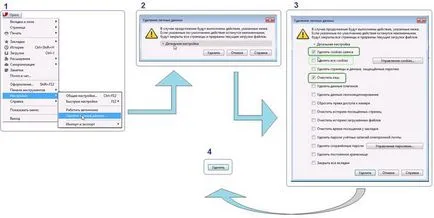
Törölje a cache memória az operában is lehet egy kicsit más módszerrel:
- A rendszer segítségével a „gyorsbillentyűk» Ctrl + F12 nyissa ki az ablakot közös opciók vagy más tegye meg kézzel. Ehhez, mint ahogy az első esetben a fő menü egy almenüt a „Beállítások”, és úgy döntött, a tárgy „Általános beállítások”.
- A Megjelenítés mezőben kattintson az „Advanced” fülre a legújabb.
- Ezt követően, kell választani a listából, helyezzük a bal oldalon az ablak, egy sor „History”, és kattintson rá.
- Aztán megtalálják a doboz jelölt „Disk cache” gomb „tiszta”, és kattintson rá. Ebben az esetben, ha azt akarjuk, a cache memória a böngésző automatikusan törlődik után zárva van, akkor az ugyanabban az ablakban, meg kell, hogy jelölje meg a felirat: „Üres kilépéskor”.
Hogyan lehet törölni a gyorsítótárat a Google Chrome
Google Chrome - viszonylag fiatal program volt ideje kellően rövid ideig fennállásának kiszorítani elődeik, és megteszi a közepén a világbajnokságot. A felület nagyon egyszerű, kényelmes és gyorsabb. Mivel a Google Chrome a böngésző, hogy törölje a cache egyszerűen. Ez csak akkor szükséges, hogy kövesse a következő péntek:
Hogyan lehet törölni a gyorsítótárat a Mozile
Egyre népszerűbb a Mozilla Firefox örvend Európában, és Magyarországon jelenleg a második helyen a kereslet. böngésző felület tartalmaz sok lap és képességek aminek köszönhetően lehetőség van arra is, hogy törölje a cache memória. Annak érdekében, hogy törölje a gyorsítótárat a mozile végre kell hajtania a következő lépéseket:
- A gombra kattintva «Firefox» feliratot, mely a jobb felső sarokban, hogy nyissa meg a főmenüt.
- Kell választani a listából válassza ki a „Settings”, és kap egy új ablakban.
- Ezt követően megválasztott lap címe: „hálózat”, és kattintson rá.
- Található, a jobb felső sarokban a címke „Advanced”, és kattintson rá.
- Aztán a megnyitott lapra, közvetlen a kurzort a „Törlés most”. Nem található a jobb oldalon, a lap szerint a gomb „Customize”.
- És kattintson a gombra «OK» a befejező lépés.

Az újabb verziók a böngésző, hogy törölje a cache mozile még gyorsabbá és egyszerűbbé válik. Ehhez:
- Alapvetően a böngésző menü is megválasztja az elem „Eszközök”, és benne megtaláljuk az elem „Előzmények törlése”, és kattintson rá, és beszerezni a szükséges ablakot. Gyorsabban megjelenítő ablak „Törlés nedavneshney történetet” lehet használni a «Ctrl + Shift + Del» speciális összetétele gomb.
- Az új ablakban a területen „Clear” a következő listából választhatja az „Összes”.
- A listát, amely a területén található „Részletek” alatt a felirat tartalék kullancs csak a doboz jelölt „Cash”.
- Ezután nyomja meg a „Törlés most”.
Hogyan lehet törölni a gyorsítótárat az Internet Explorer
Internet Explorer böngésző meglehetősen népszerű és illeszkedés nem kis számú év. Minden évben, a program egyre kényelmesebb és tökéletes. A gyorsítótár törlése az Internet Explorer, valamint elég könnyű a múltban böngészők. Ahhoz, hogy elérjük a kívánt eredményt el kell végezni a következő bekezdések lépnek:
A folyamat eltávolítja a cache az Internet Explorer, akkor jelentősen leegyszerűsíti és felgyorsítja az, hogy:
- A jobb felső sarokban a böngésző találni szolgáltatás ikonra, és kattintson rá.
- Választottait a lenyíló menüben válassza ki a „Biztonság” és a kurzort, hogy felfedje egy almenüt.
- Kattintson a vonal „Törlés magazin Internet Options ...”.
- Ezt követően, ismét esik egy ablak „Törlés böngészés” még gyorsabban eljutni, hogy akkor használja a gombokat «Ctrl + Shift + Del». Megválasztja a megfelelő elemet, majd kattintson a „Törlés” gombra.
A program CCleaner
Ami van, hogy törölje a cache kapcsolatba a böngészők nem nehéz, és csak meg kell kitalálni, csak kicsivel jobb a képességeit mindegyikre. Annak érdekében, hogy tovább kell egyszerűsíteni a folyamatot, akkor telepítse a saját számítógépes program, amely lehetővé teszi a számítógép törölje a gyorsítótár minden különösebb probléma nélkül. Még több népszerű kisalkalmazások automatikusan törölje a cache egy valós idejű példa program CCleaner.
- Tisztítsuk meg a böngészőt a letöltési előzmények, az ideiglenes fájlokat, cookie-kat.
- Végezzük el a tisztítást, a registry felesleges adatokat.
- A gyorsítótár törlése dns.
- Az ideiglenes fájlok törlése és a történelem használt fájlok alkalmazások, például a Microsoft Office, Media Player, WinRAR és sok más népszerű programok.
- Automatikusan tisztítsa meg a kosarat.
Köszönöm, hogy minden, a fenti funkciók CCleaner program is hasznos például program, amely lehetővé teszi, hogy növeljük a sebességet az interneten. Ez segít abban, hogy egy jobb számítógép teljesítményét és növeli a szabad memória a merevlemezen.